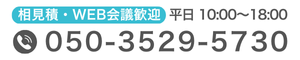自社でオンラインセミナーを実施する方法としてZoomを使ったオンラインセミナーがあります。Zoomは普段からオンライン会議などで使い慣れているので、オンラインセミナーでの使用にも候補として上がりやすい配信ツールです。
ですが、実際にZoomでオンラインセミナーを実施しようとしてみると、
- 思っていたより難しい…
- やってみたけれどトラブルが多い…
といったお悩みも出てきています。
そこでこの記事では
- Zoomでオンラインセミナーを実施するにはどうすれば良いのか?
- Zoomでオンラインセミナーを実施するメリット・デメリット
- オンラインセミナーを実施する際に最も大切なポイント
を紹介していきます。
オンラインセミナーはZoomの「ウェビナー」機能を使う
まず、Zoomには大きく分けて2つの形式「ミーティング」と「ウェビナー」があります。普段のウェブ会議で使用しているのが「ミーティング」で、参加者が誰でもいつでも自由に発言することができます。
一方オンラインセミナーは「ウェビナー」で実施するのが一般的です。以下、ミーティングとウェビナーのできることの違いのまとめです。
| Zoomミーティング | Zoomウェビナー | |
| 概要 | グループミーティングのイメージ。出席者同士がやり取りできる | 1人または数名のパネリストが視聴者に向かって話すスタイル。 |
| 参加人数 | 100~500人 | 100~1000人 |
| マイク・カメラの切り替え | 全員 | ホストの許可が必要 |
| 画面の共有 | 全員 | ホストの許可が必要 |
| Q&A機能 | X | 〇 |
| ファイルの共有 | 全員 | ホストの許可が必要 |
| チャット | 全員 | ホストの許可が必要 |
| 挙手 | X | 〇 |
| 投票 | X | 〇 |
Zoomはミーティングだけだと無料でも利用できますが、ウェビナー機能を利用するには追加で料金が発生します。
どうしてわざわざ追加料金を払ってウェビナー機能を使うのか?
それは、ウェビナー機能を使うことで、できることが増えるという理由もありますが、一番の理由はミーティングだと誰でも自由に発言できるからです。
なぜこれが問題かというと、講師が話している時にそれを遮るように発言をする、といったこともできてしまうからです。特にアーカイブで動画を残したい場合などは致命的です。
そのため、オンラインセミナーでは発言をコントロールできるウェビナー形式で実施します。
Zoomミーティングとウェビナーの詳しい違いはこちらを参照してください↓
Zoomウェビナーでできること
Zoomウェビナーを利用することでオンラインセミナーで以下のことが可能になります。
最大10,000人が視聴できる
追加料金の金額によっては最大で10000人が参加できますので、大規模なオンラインイベントでも対応することができます。
YouTubeで同時にライブ配信ができる
YouTube側とZoom側両方で設定することで、Zoomで配信しているオンラインセミナーをYouTubeでも配信することができます。YouTubeチャンネルを所有しているなら、視聴者をより増やすことができます。
画面を共有できる
会場でのセミナーの場合はスクリーンに映したスライド資料を見てもらいながら説明することが多いですが、Zoomの場合画面共有でスライド資料を見てもらいながら話をすることが一般的です。また、事前に収録しておいた動画を見てもらうこともできます。
ホワイトボードを共有できる
スライド資料を共有するだけでなく、リアルタイムでテキストやイラストを描くことができるホワイトボードを共有することもできます。主に研修などで活躍する機能です。
投票機能でアンケートが取れる
オンラインセミナーでよくあるのが「アンケートを取りたい」といった要望です。投票機能を使うことで選択式の質問を参加者に投げることができ、回答をレポートでダウンロードすることができるのでアンケートの代わりになります。
チャット機能でやり取りができる
ウェビナー形式の場合、参加者とのやり取りの基本がチャットになります。途中質問を投げてチャット欄で回答してもらう、といったやり取りを間に挟むことで、参加者が最後まで飽きずに参加できます。
以上のような機能を使うことで、Zoomを使ったオンラインセミナーをうまく開催することができます。
Zoomでオンラインセミナーを実施するメリット・デメリット
Zoomでオンラインセミナーを実施することはメリットもありますが、デメリットもあります。それぞれを把握することで、実施しようとしているオンラインセミナーにZoomが最適かどうかを見極めることができます。
メリット
企業の利用率が高く利用している担当者も多い
Zoomが選ばれる一番大きな理由が、普段使いしているので使いやすいことでしょう。新しくツールの使い方を覚える必要がないため、初めてのオンラインセミナーでも気軽に導入することができます。
基本プランからプラス料金でウェビナーを開催できる
オンライン会議が主流になり、すでにZoomを契約している企業も珍しくありません。いくらかプラスで料金を払うだけでウェビナー機能を使っての配信ができるようになるので、安価でオンラインセミナーを実施できます。
URLを送るだけなので簡単に告知できる
オンラインセミナーを実施する際は、参加者に参加方法の案内をする必要がありますが、Zoomの場合、URLをメール等で送るだけで良いので、簡単に告知をすることができます。
わからないことを調べやすく、解決しやすい
大勢の方がZoomを使用するようになり、サポートも充実してきています。そのため、わからないことや困ったことがあっても解決策を見つけやすい、といったメリットもあります。
デメリット
画質や音質があまり良くない
基本的にZoomは、オンラインセミナーよりも、ウェブ会議に特化したツールです。そのため、リアルタイムでのラグのないやり取りを優先させるために、画質・音質を落として配信することになります。もし、画質・音質にこだわりたいなら念頭に置いておく必要があります。
当日の進行が煩雑になりがち
参加者の管理や質疑応答の対応など当日運営スタッフの動きが多くなりがちです。運営スタッフに経験豊富な人手を確保できないと、本番中バタつくことになります。
ハウリング問題
Zoomを使っていてよくあるのが、ハウリングの問題です。ハウリングが発生するとどうしても視聴者の注意をそらしてしまいますし、アーカイブとして残す場合クオリティーが下がってしまいます。ハウリングについては以下の記事で詳しく説明していますので、参考にしてみてください。
ZOOMのオンラインセミナーでハウリングを防ぐ方法とは?|ZOOMで良くある失敗~ケーススタディ【企業のための動画活用事例】
参会者側が原因のトラブルが起きてしまう
主催者側がどれだけ気をつけていても、参会者側の設定が間違っていることで、「音が聞こえない」「映像が映らない」「繋がらない」といったトラブルが起こり、先ほども記載したように当日の運営スタッフの対応が増えます。
オンラインセミナーで大切なポイント
今回の記事ではZoomでオンラインセミナーを開催する方法やメリット・デメリットを紹介してきました。品川動画配信スタジオにもZoomのオンラインセミナー実施に関する相談はよく入りますが、オンラインセミナーで最も大切なのは目的に合った配信ツールを選ぶということです。
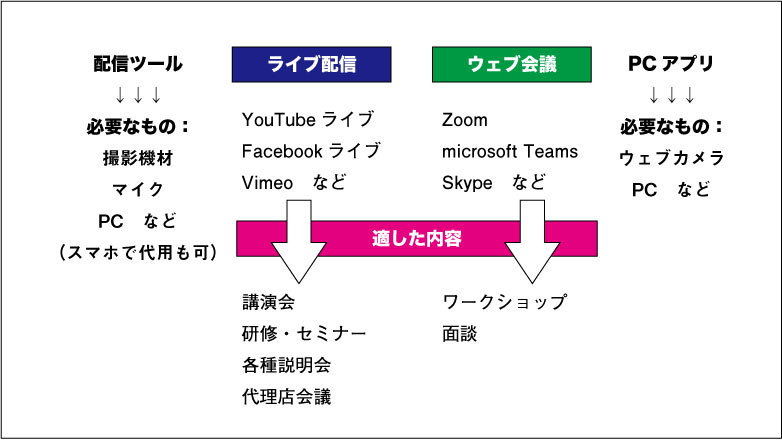
上記の図のように、話し手を中心に基本的に一方通行で進行していく形のオンラインセミナーはYouTubeやVimeoを使ったライブ配信が適しています。認知目的やブランディング目的など、企業としてしっかり見せたい時に利用されることが多くな理、チャットに質問を入れてもらえば話し手が答える双方向性もあります。
一方で参加者同士の顔が見えたり、話ができるため、Zoomなどのウェブ会議システムは双方向を中心に進行したい場合に適しています。必要機材もPC一つあれば行うことができますし、PCカメラの画質で満足できない場合もウェブカメラなど簡単に取り付けることができます。
そのためZoomのユナウェブ会議システムは、コミュニケーションや関係性の構築など、双方向性のやり取りをメインにしたいときに利用されることが多くなります。
それぞれの配信ツールの特徴を把握して、オンラインセミナーの目的に応じて配信ツールを使い分けることで、より簡単に達成したいゴールを達成することができます。
品川動画配信スタジオでは、どの配信ツールを選べば良いのか?というところから相談していただけます。オンラインセミナー の企画中にどうすれば良いかわからなくて悩んでいる方はぜひお気軽にお問い合わせください。